Топ 3 программ для монтажа видео на русском языке
Главная » Софт
Софт
Автор Neutronfan Просмотров 4.6к. Опубликовано
В сегодняшней статье хочу представить краткий обзор трех программ для монтажа видео. Речь пойдет о программах: Movavi Видеоредактор, ВидеоМОНТАЖ, ВидеоШОУ. Все три программы объединяет то, что их можно отнести к категории простых, подходящих и новичкам. Данные видеоредакторы имеют русскоязычный интерфейс, все операции интуитивно понятные. Даже человек, никогда не занимавшийся видеомонтажом, сможет самостоятельно смонтировать качественный видеоролик в любой из них. В последующих статьях я расскажу о других более профессиональных видеоредакторах.
1. Видеоредактор от Movavi (https://www.movavi.ru). Считаю, что это одна из самых удобных и простых программ для видеомонтажа. Ее интерфейс не перегружен и интуитивно понятен каждому. В ней нет сложных настроек, а все эффекты и вставки добавляются простым перетаскиванием. И что важно лично для меня – интерфейс программы полностью на русском языке.
Рабочее пространство в Видеоредакторе Movavi организовано ясно и логично. Имеется окно предпросмотра, внизу – шкала времени:Для начала процесса монтажа необходимо добавить файлы в программу: загружать можно фото и видеофайлы с камеры, смартфона или жесткого диска компьютера. Редактор видео от Movavi поддерживает большинство популярных форматов.
Видеоредактор Movavi, помимо основных операций работы с видео (редактирование, удаление лишних фрагментов), имеет еще целый ряд полезных функций: например, исправление вертикального видео, снятого на телефон; стабилизация видео (устраняет дрожание в кадре без потери качества видео).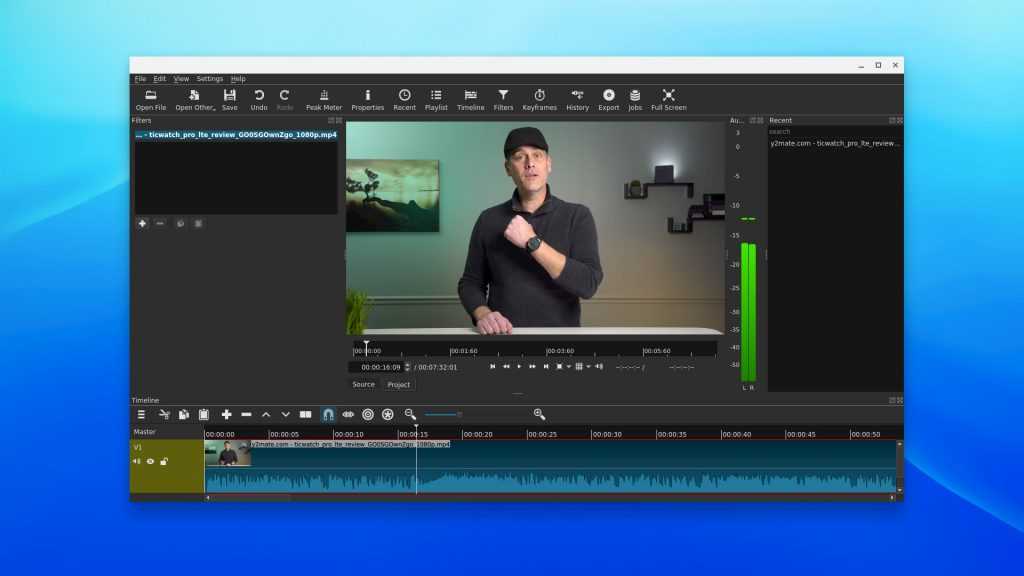
Богатый выбор переходов и эффектов позволит сделать ваше видео стильным и современным. Также в вашем распоряжении будут коллекции заставок, фонов, титров, музыки.Смонтированное видео легко сохранить в формате, предназначенном для просмотра на компьютере, мобильном устройстве или телевизоре. Можно загрузить ваш фильм на YouTube прямо из программы.
2. ВидеоМОНТАЖ (https://amssoft.ru/videomontage) от компании AMS Software – это современный и доступный редактор видео. Он менее продвинутый, чем Видеоредактор от Movavi, но в то же время простой и понятный даже новичку.
[adsense1]
Стартовое окно программы содержит пять основных вкладок, в каждой из которых – определенный набор опций. В целом, дизайн программы предельно лаконичен и выдержан в светлых тонах:ВидеоМОНТАЖ поддерживает более пятидесяти мультимедиа форматов: в проект можно добавлять не только видеозаписи, но и фотографии, картинки, аудио.
В программе есть все необходимое для качественной обработки видео – обрезка, кадрирование, коррекция цвета, стабилизация.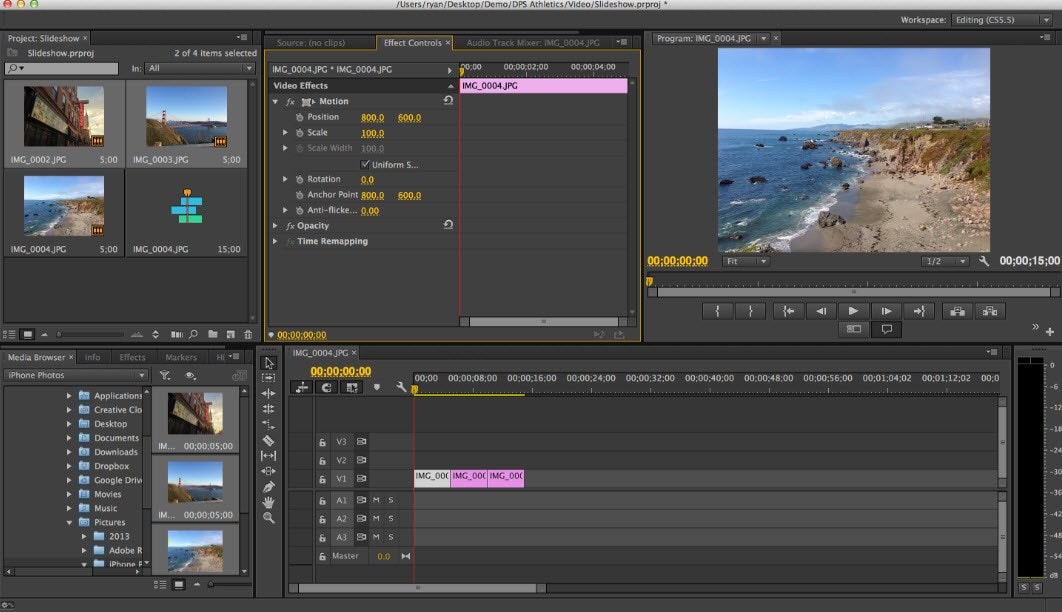
Видеоредактор поддерживает работу с хромакеем, что позволяет без труда заменить фон в видео или использовать футажи со спецэффектами. Также в программе есть не менее интересная функция – создание видеооткрыток:
[adsense2]
3. ВидеоШОУ (https://amssoft.ru/videoshow) – еще один видеоредактор от той же компании AMS Software. Честно говоря, не совсем понимаю, для чего разработчику две программы с практически идентичным функционалом. Видимо, это какой-то маркетинговый ход.
Интерфейс программы ВидеоШОУ в противовес программе ВидеоМОНТАЖ – представлен в черном цвете. Это придает некую солидность, и похожесть на Видеоредактор Movavi.
[adsense3]
В программе есть десятки крутых спецэффектов, поддержка 3D-анимации, хромакея – в общем всё, что может понадобиться видеографу для создания впечатляющего видеоролика.
видео
Kaltura: Редактирование видео с помощью Kaltura Video Editor: Ресурсы Kaltura: Инструменты и ресурсы: Продолжайте обучение: Университет Индианы
Kaltura предоставляет базовый видеоредактор, который можно использовать для редактирования любого видео, загруженного вами в Kaltura.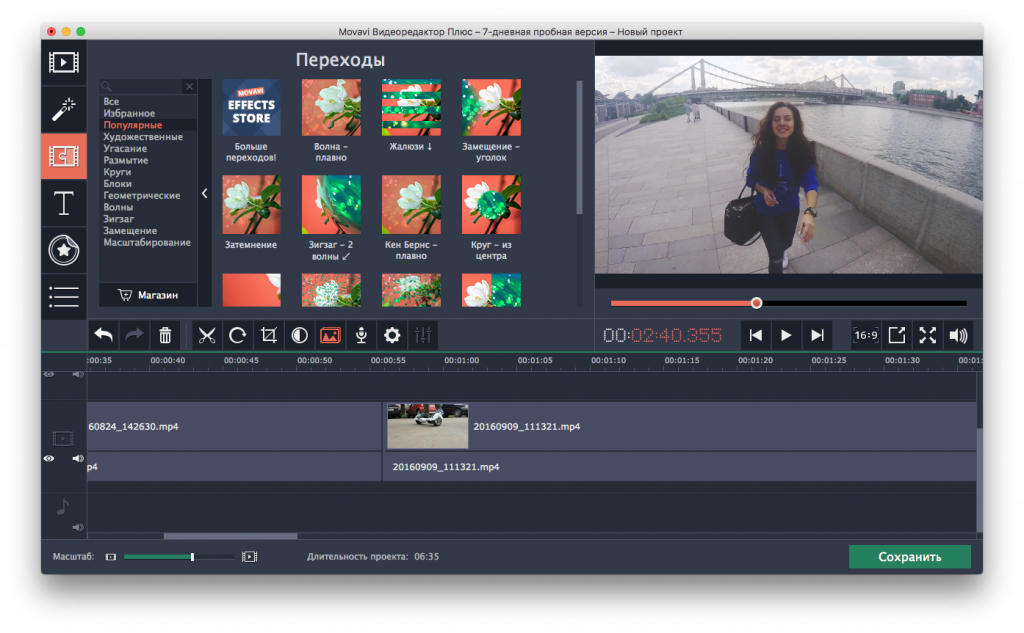 Это может быть полезно, когда вам нужно отредактировать начало записанной встречи Zoom или если вы хотите обрезать начало и конец презентации, записанной с помощью Kaltura Capture.
Это может быть полезно, когда вам нужно отредактировать начало записанной встречи Zoom или если вы хотите обрезать начало и конец презентации, записанной с помощью Kaltura Capture.
Запуск Kaltura Video Editor
- Войдите на https://kaltura.iu.edu, используя свое имя пользователя и парольную фразу.
- Чтобы открыть страницу «Мои медиа», в правом верхнем углу сайта Kaltura щелкните свое имя и в появившемся меню выберите «Мои медиа» .
- В появившемся списке медиа щелкните имя видео, которое вы хотите отредактировать, чтобы загрузить видео.
- На странице видео, чтобы получить доступ к параметрам редактирования, под видеоплеером нажмите Действия и в появившемся меню нажмите
- Чтобы открыть видеоредактор, в нижней правой части видеоплеера нажмите .
Использование видеоредактора
На следующей схеме показаны основные части интерфейса Kaltura Video Editor:
В левой части редактора находится список мультимедиа , а в правой части — превью видео .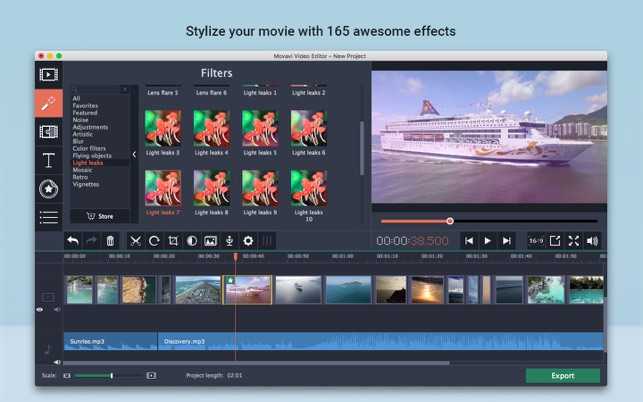 В нижней части редактора находится временная шкала , которая включает в себя точку воспроизведения и панель инструментов редактирования .
В нижней части редактора находится временная шкала , которая включает в себя точку воспроизведения и панель инструментов редактирования .
На следующем изображении более подробно показаны инструменты, доступные на панели инструментов редактирования:
Панель инструментов редактирования встроена в указатель воспроизведения и предлагает следующие параметры:
- Разделить : разделить записанный материал на два отдельных клипа.
- Set In : Установите, где должно начинаться видео.
- Set Out : Установите, где должно заканчиваться видео.
Удаление части видео
Следующие шаги помогут вам удалить часть видео.
- Нажмите и перетащите указатель воспроизведения в начало раздела, который вы хотите удалить.
- Чтобы разделить клип в этой точке, на панели инструментов над указателем воспроизведения щелкните .

- Нажмите и перетащите указатель воспроизведения в конец раздела, который вы хотите удалить.
- Повторите шаг 2, чтобы снова разделить клип.
- Чтобы удалить часть видео, нажмите на часть, чтобы выбрать ее, затем на панели инструментов над временной шкалой нажмите .
Это оставит пробел на временной шкале, однако Kaltura пропустит пустое место и перейдет от одного раздела видео к другому при сохранении видео.
Установка начала и конца видео
Следующие шаги помогут вам установить начало и конец видео с помощью инструментов Set In и Set Out. Это может быть полезно, если у вас есть контент в начале или в конце видео, который вы не хотите включать.
Чтобы установить начало и конец, на временной шкале переместите ползунок туда, где вы хотите установить начало или конец, затем нажмите либо Установить начало (чтобы установить начало), либо Установить конец (чтобы установить конец). .
Сохранение законченного видео
Когда вы закончите редактирование, нажмите либо кнопку Сохранить , либо кнопку Сохранить копию , чтобы сохранить видео.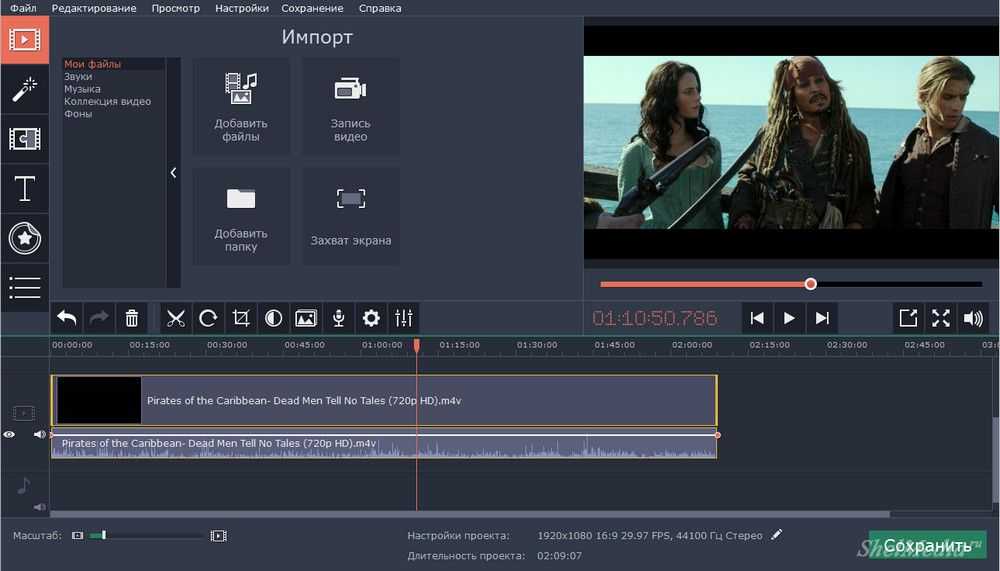 Сохранить копию сохраняет исходное видео и сохраняет изменения как новое видео, в то время как Сохранить перезаписывает исходное видео и заменяет его отредактированной версией.
Сохранить копию сохраняет исходное видео и сохраняет изменения как новое видео, в то время как Сохранить перезаписывает исходное видео и заменяет его отредактированной версией.
При нажатии кнопки «Сохранить» появится предупреждение о том, что изменения, которые вы собираетесь внести, являются постоянными и что процесс сохранения может занять некоторое время. Если вы передумали и хотите сохранить копию на этом этапе, нажмите Отменить , чтобы вернуться, затем нажмите кнопку Сохранить копию .
Процесс сохранения займет некоторое время, особенно для длинных видео. Вы можете оставить окно или вкладку браузера открытыми и проверить их ход позже.
После сохранения видео появится диалоговое окно с сообщением об успешном сохранении. Нажмите OK , чтобы вернуться в редактор, затем нажмите в левом нижнем углу экрана, чтобы выйти из редактора. При необходимости нажмите Я уверен , чтобы подтвердить, что вы хотите выйти из редактора.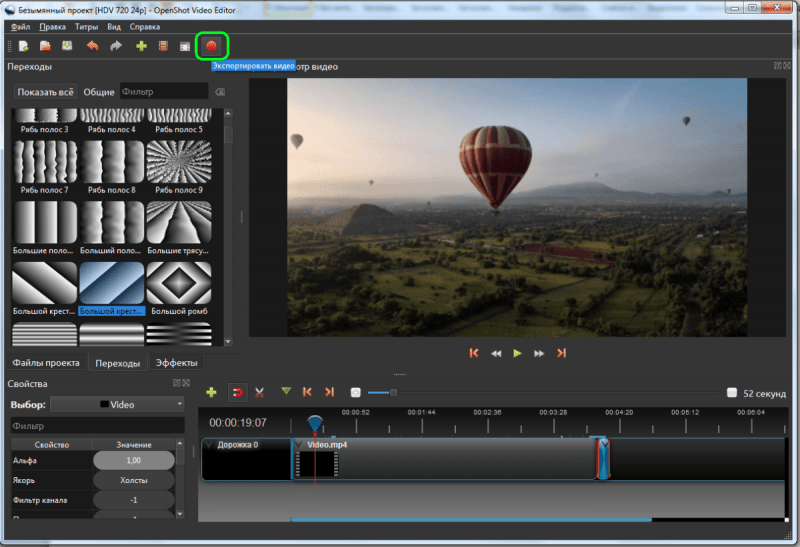
5 Программное обеспечение для редактирования видео для создания обучающих видеороликов
Видео — это мощное средство передачи информации путем одновременного объединения движения, звука и текста. Одноминутное видео переводится более чем в 1,8 миллиона слов. Если бы это был только текст, нашему мозгу пришлось бы обработать много информации, что делает видео быстро растущим форматом контента для учебных целей, поскольку, если все сделано правильно, оно более эффективно и запоминается, чем традиционные формы обучения.
Обучение и развитие — неотъемлемая часть работы сотрудников, и 75 % сотрудников предпочитают видеоконтент текстовому контенту. Это отражает более широкую общественную тенденцию к видео, поэтому неудивительно, что организации вкладывают значительные средства в эту ключевую область, и почему обучающие видео быстро становятся основной частью обучения сотрудников.
Давайте посмотрим, что такое обучающие видеоролики, почему организациям следует их использовать, а также о пяти лучших программах для редактирования видео, которые помогут сделать ваши обучающие видеоролики лучше.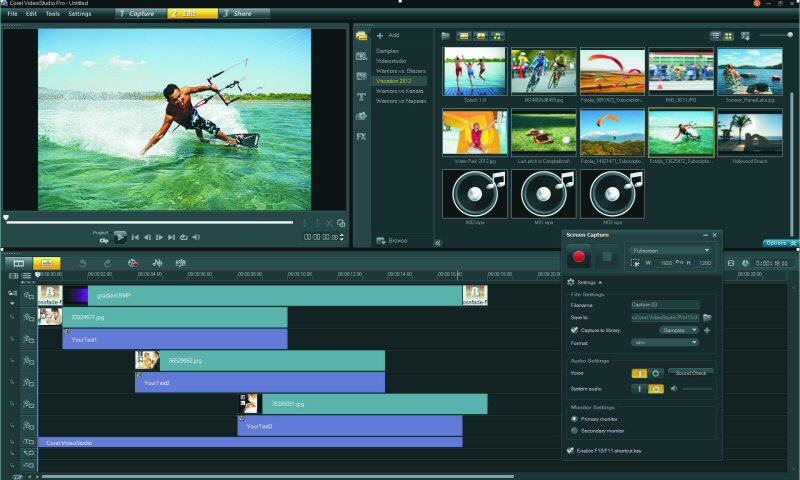
Что такое обучающее видео?
Учебное видео — это видео с образовательной целью — обучение навыкам или знаниям. От обеспечения безопасности людей на работе до развития навыков — обучающие видеоролики служат для упрощения связанных с бизнесом навыков, процессов или концепций в привлекательном визуальном формате.
Вспомните предыдущие учебные курсы по соблюдению требований, которые вы прошли. Оглядываясь назад, сколько полученной информации вы можете вспомнить? Вероятно, не так много, и это связано с тем, насколько привлекательными были потребляемые форматы контента. По сравнению с традиционными методами обучения, видео является отличным форматом для улучшения усвоения знаний учащимися и повышения их вовлеченности: учащиеся смогли сохранить 83% информации через шесть месяцев после обучения.
Видеообучение: что способствует более широкому использованию?
Видеообучение — это мощный инструмент для обучения ваших сотрудников и предоставления им возможности более продуктивно выполнять свою работу. Будь то обучение их профессиональным навыкам и ноу-хау во время их адаптации или повышение квалификации для улучшения обслуживания клиентов, спрос на цифровое видеообучение на передовой вырос на 71% в качестве инструмента для достижения успеха. но почему?
Будь то обучение их профессиональным навыкам и ноу-хау во время их адаптации или повышение квалификации для улучшения обслуживания клиентов, спрос на цифровое видеообучение на передовой вырос на 71% в качестве инструмента для достижения успеха. но почему?
Мобильное обучение
В мире насчитывается 3,8 миллиона пользователей, и повсеместное распространение смартфонов является отражением технологического развития, когда информация доступна 24 часа в сутки прямо у нас на ладони прямо в момент необходимости. Это проложило путь к мобильному обучению, когда человек занимается обучением через свое мобильное устройство, используя доступ по требованию команд по всему миру, чтобы иметь немедленный доступ к нужной информации.
Микрообучение
Распространение видео как формата контента имитирует наши потребительские привычки к кратковременному обмену информацией (например, те, которые мы используем в социальных сетях). Там, где короткий видеоконтент удовлетворяет эту потребность, микрообучение оказывается высокоэффективным форматом обучения, позволяющим потреблять удобоваримые учебные материалы и интегрировать их в повседневную жизнь работника.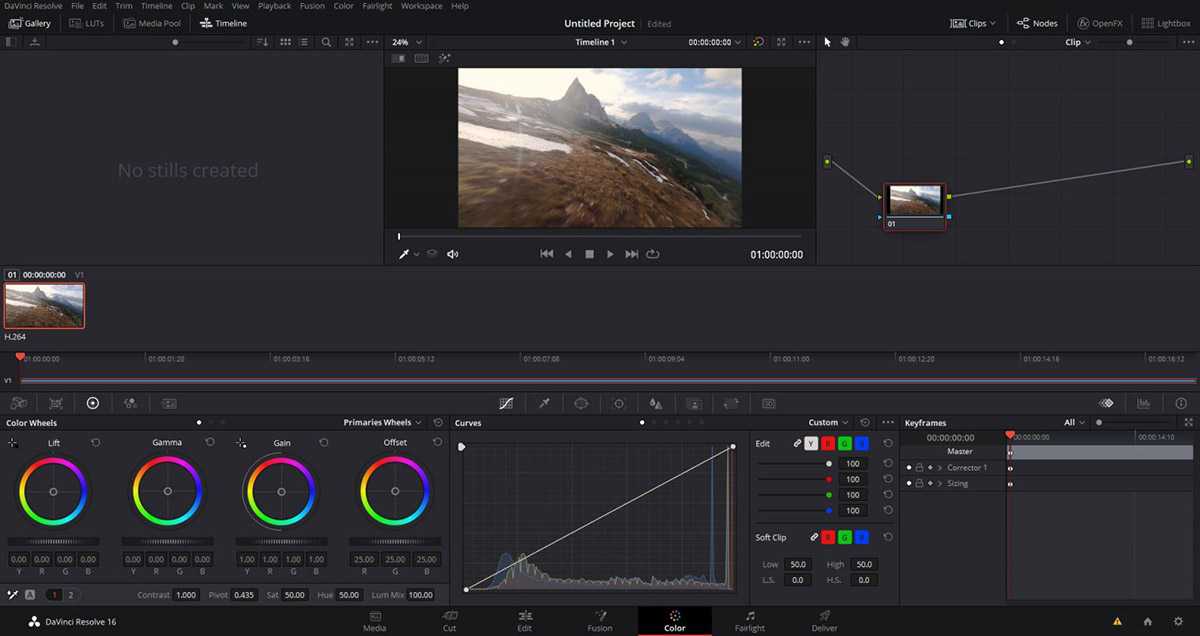
Какой длины должно быть обучающее видео?
Продолжительность обучающих видеороликов может влиять на то, как информация передается, какая ее часть сохраняется и насколько учащийся вовлечен в процесс. Вообще говоря, когда дело доходит до длины видео, «меньше значит больше», но «меньше» также зависит от обсуждаемой темы, ее глубины и того, на кого вы ориентируетесь.
Не существует идеальной длины видео для обучающих видео, но учащиеся более заинтересованы в 3-6-минутном диапазоне в качестве приятной остановки. Наши клиенты находят лучшее в том, чтобы их видеоролики были небольшими — не более 2 минут. Учитывая плотный график сотрудника, учащиеся решают, найдут ли они учебный контент интересным и актуальным, всего за 5-10 секунд.
Основная цель — сделать его кратким, не теряя при этом качества содержания целей обучения. Таким образом, организации должны взвесить преимущества между идеальным временем воспроизведения видео и тем, насколько полным вы хотите, чтобы ваш учебный контент был, например.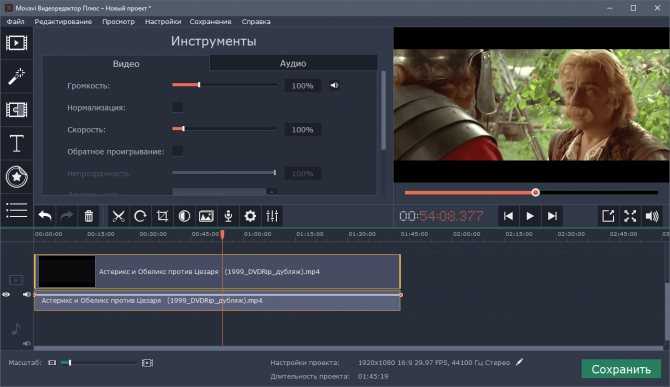 достаточно ли одного видео по углубленной теме? Вам нужно несколько видео, чтобы донести свою точку зрения? Каковы последствия неполного освещения темы? Несмотря на это, использование обучающих видео быстро становится популярным среди передовых работников — и это правильно. Наш мозг способен обрабатывать видео в 60 000 раз быстрее, чем обучение на основе текста, что делает обучение на основе видео быстро растущим и привлекательным инструментом обучения.
достаточно ли одного видео по углубленной теме? Вам нужно несколько видео, чтобы донести свою точку зрения? Каковы последствия неполного освещения темы? Несмотря на это, использование обучающих видео быстро становится популярным среди передовых работников — и это правильно. Наш мозг способен обрабатывать видео в 60 000 раз быстрее, чем обучение на основе текста, что делает обучение на основе видео быстро растущим и привлекательным инструментом обучения.
Зачем создавать обучающие видеоролики для сотрудников
Обучающие видеоролики могут оказаться незаменимыми для ваших нынешних и будущих сотрудников, поскольку они позволяют им получить знания или навыки, которые могут помочь им стать лучше в своей работе. Для организаций, которые активно пропагандируют культуру непрерывного обучения, предоставление видеообучения (в правильном виде) имеет большую ценность для людей, поэтому они будут постоянно участвовать, и их производительность со временем будет расти, как и их удовлетворенность вами как работодателем. потому что вы включаете это для них.
потому что вы включаете это для них.
Ниже приведены некоторые преимущества того, почему организациям следует создавать обучающие видеоролики для своих сотрудников, чтобы улучшить сохранение знаний, вовлеченность и производительность.
Повышение вовлеченности и производительности
Обучение является ключом к вовлеченности и продуктивности сотрудников. Когда сотрудник получает мгновенный доступ к соответствующим обучающим видеоматериалам прямо у себя под рукой, он может мгновенно применять полученные знания в рабочих ситуациях. Давайте посмотрим на онбординг. Этот процесс обычно занимает у сотрудника в среднем 3 месяца и 8 месяцев, чтобы стать полностью продуктивным членом рабочей силы. Предоставляя новичкам короткие видеоролики через их мобильное устройство, независимо от того, где они находятся, они смогут быстрее применять эти знания, повышая свою личную продуктивность.
Улучшение сохранения знаний
В идеальном мире ваши сотрудники легко сохранят свое обучение и применят его к своим повседневным задачам.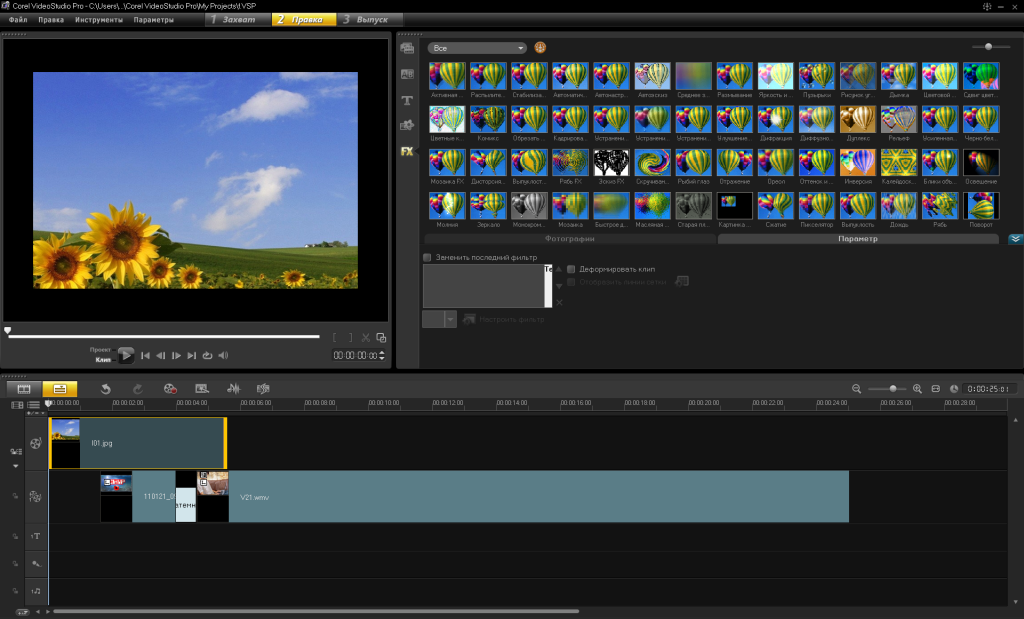 Однако большинство обучающих программ терпят неудачу при первой же проблеме — неспособности успешно заинтересовать учащегося представленными знаниями. При развертывании в неправильном формате 65 % сотрудников забывают результаты обучения через неделю после обучения и 90 % — через шесть месяцев.
Однако большинство обучающих программ терпят неудачу при первой же проблеме — неспособности успешно заинтересовать учащегося представленными знаниями. При развертывании в неправильном формате 65 % сотрудников забывают результаты обучения через неделю после обучения и 90 % — через шесть месяцев.
Обучение на основе видео компенсирует это как интерактивный способ для вашей рабочей силы сохранить важную информацию, борясь с кривой забывания и повышая сохранение знаний на 95%. Здесь видео можно использовать, чтобы вдохнуть жизнь в обучение на основе сценариев. Это можно дополнительно усилить, применяя оценивание в конце обучения, гарантируя, что учащийся должен получить не менее 80% ответов непосредственно перед тем, как он сможет завершить свое обучение.
В конечном счете, обучение позволяет вашим сотрудникам работать лучше и, что немаловажно, безопаснее на своей работе, что делает выбор правильного формата для обеспечения того, чтобы ключевая информация не была забыта, тем более важным.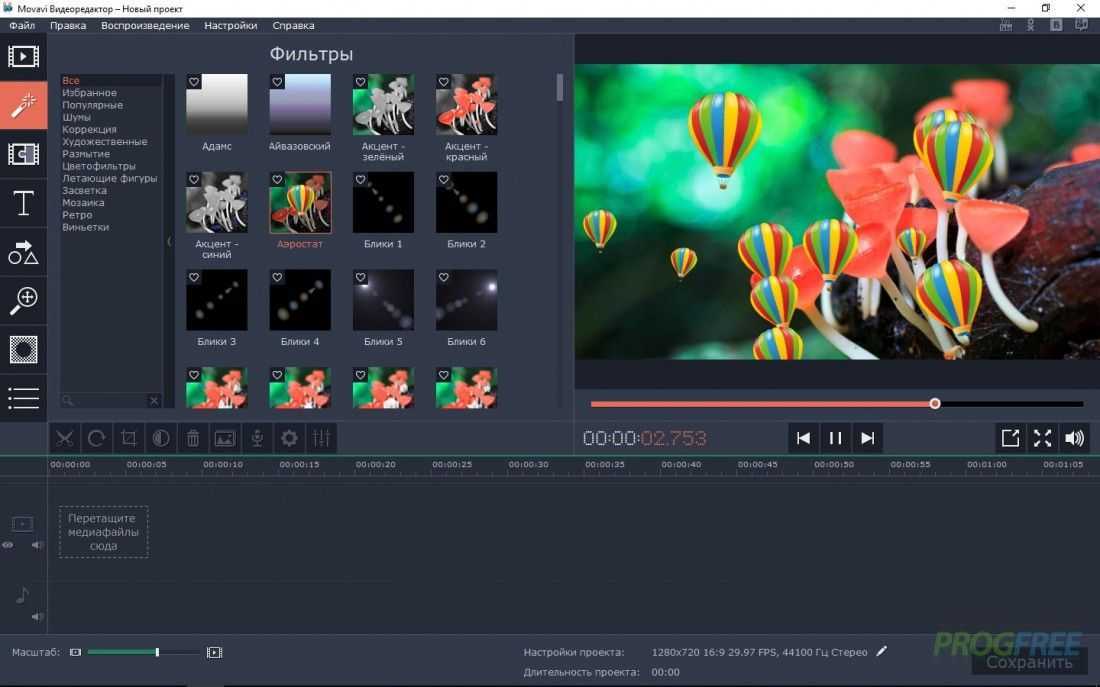
Упрощение тем для микрообучения размером с укус
Поощрение культуры непрерывного обучения является ключом к раскрытию полного потенциала ваших сотрудников. И когда вы предоставляете им мобильное решение для обучения, которое позволяет им встроить обучение в свой рабочий процесс, вы настраиваете их на успех.
Микрообучение — это принцип, согласно которому информация лучше воспринимается, когда она разбита на части и кратка. Это способ представления информации учащимся, который повторяет их 5-9 — то, как они взаимодействуют с технологиями в свободное время. Микрообучение разбивает объемный учебный материал на более мелкие, более удобоваримые фрагменты для лучшего вовлечения. Микрообучение и видео являются естественным дополнением — они поддерживают и усиливают влияние друг друга.
Когда вы объединяете небольшое микрообучение с вашими обучающими видеороликами, учащиеся с большей вероятностью запоминают информацию, чем когда видео предоставляется отдельно в виде контрольных тестов, а текстовые подсказки служат для закрепления знаний, изложенных в видео.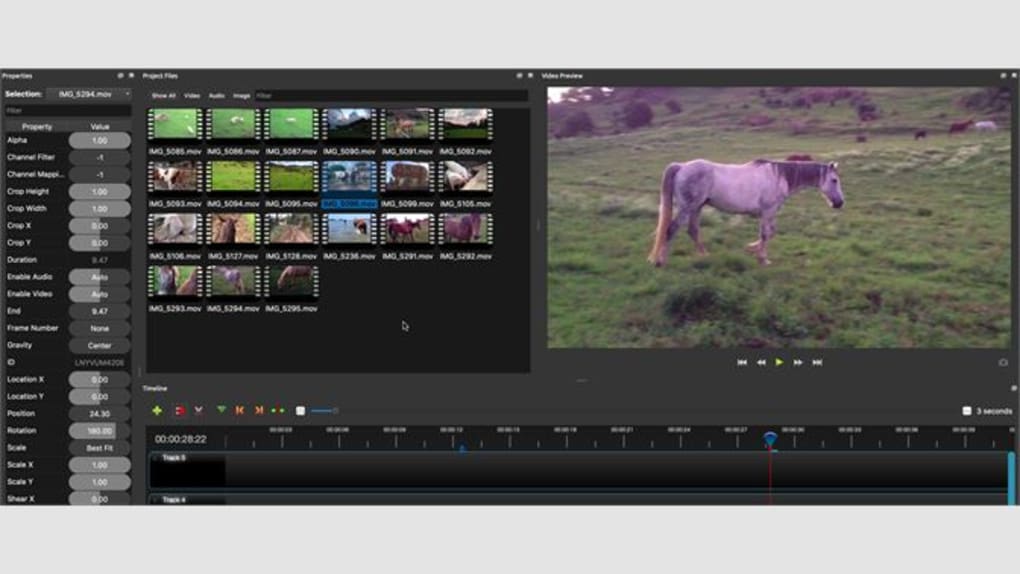 . Для передовых команд, которые постоянно находятся в пути, микрообучение и короткое видео в нем — это эффективный способ проведения обучения, особенно если принять во внимание, что средний работник имеет только 1% своей рабочей недели для обучения. и развитие.
. Для передовых команд, которые постоянно находятся в пути, микрообучение и короткое видео в нем — это эффективный способ проведения обучения, особенно если принять во внимание, что средний работник имеет только 1% своей рабочей недели для обучения. и развитие.
Топ 5 программ для видеомонтажа, которые помогут сделать обучающие видео
Итак, теперь вы знаете, почему видео так эффективно в качестве формата контента, как вы их создаете? Как вы, как организация, используете темы, которые вы хотите донести наилучшим образом?
Почему видео — ваш самый мощный актив для онбординга
5 идей для видео, которые помогут улучшить адаптацию
Вы купили недорогой штатив онлайн и сняли своего нового сотрудника приветственное видео с помощью смартфона, что теперь?
Открытие программного обеспечения для работы с видео и запуск с нуля может быть сложной задачей, особенно если у вас нет предыдущего опыта.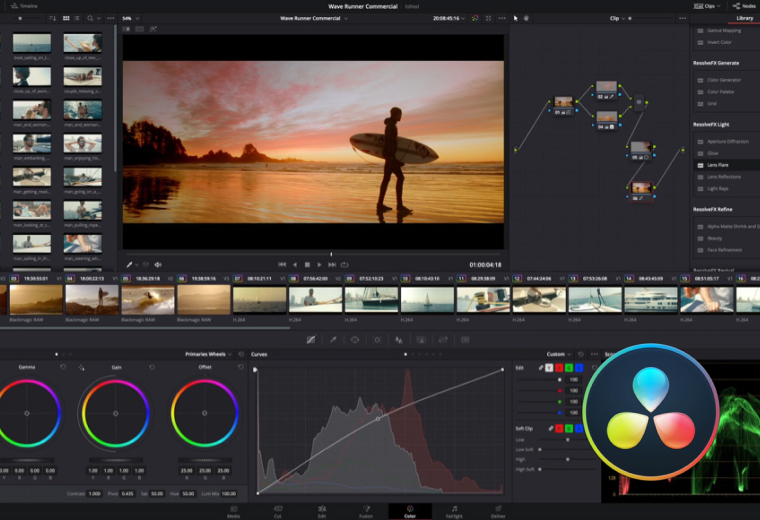 Но с небольшим руководством любой может редактировать видео.
Но с небольшим руководством любой может редактировать видео.
Мы составили список из нескольких наших любимых инструментов для редактирования видео. Читайте дальше, и вы сразу же начнете снимать обучающие видеоролики 💥
Screencast-o-matic – это онлайн-инструмент, который обеспечивает быструю, бесплатную и мгновенную запись всего, что происходит на вашем экране.
Полезно как для новичков, так и для профессионалов, все, что вам нужно сделать, чтобы начать, это посетить их веб-сайт и нажать «Начать запись».
Во время записи экрана вы также можете одновременно записывать себя через веб-камеру. Вишенкой на торте является возможность включить аудиовход и добавить голос за кадром, чтобы действительно продемонстрировать, как использовать приложение или продукт.
Эти функции отлично подходят для добавления существенного человеческого прикосновения к обучающим видеороликам, отправляемым удаленным членам команды.
Плюсы
Доступна бесплатная версия
Учетная запись не требуется
Доступно на Mac и Windows
Простая механика и интуитивно понятный интерфейс
Прямая публикация или вариант загрузки
Минусы
Необходимо установить и обновить Java
Требуется подключение к Интернету
Некоторые функции ограничены PRO (15 долларов США в год)
В бесплатной версии нельзя записывать более 15 минут
Ограниченные инструменты редактирования
Использование Screencast-o-matic
Для каких обучающих видео это лучше всего подходит?
Программное обеспечение, удовлетворяющее потребности профессионального редактора, может оказаться не лучшим вариантом для любителя.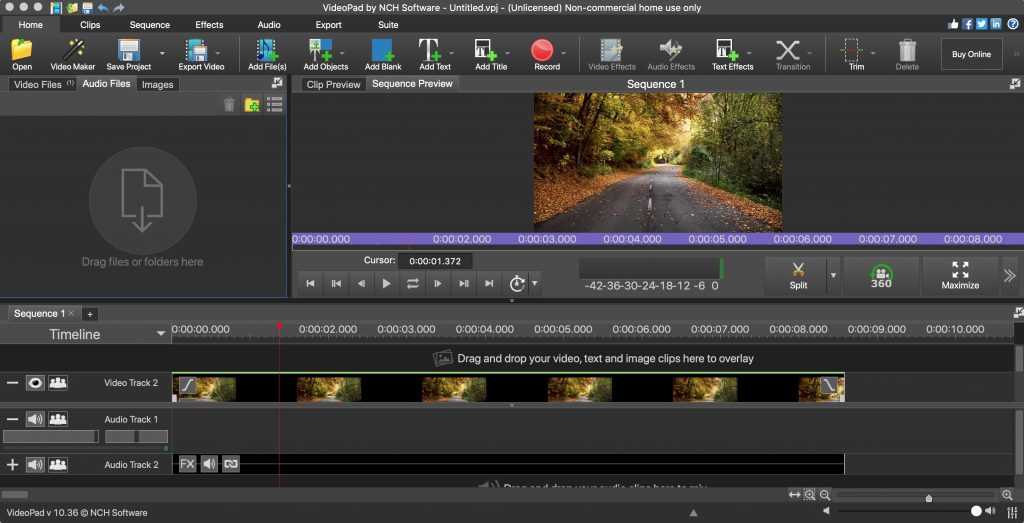
Если вы только начинаете осваивать видеомонтаж, вы обнаружите, что ищете программное обеспечение для редактирования с простым и удобным интерфейсом и логичным развитием. Введите: iMovie от Apple.
Плюсы
Минусы
Использование iMovie
По мере знакомства с iMovie вы начнете выбирать лучшие клипы из отснятого материала и удалять ненужные фрагменты для окончательного редактирования, чтобы новое видео рассказывает правильную историю.
iMovie сочетает в себе профессиональных функций и простой в освоении интерфейс . Эта комбинация делает инструмент лучшим вариантом для энтузиастов-любителей, которые хотят быстро и легко создавать простые видеоролики.
Посмотрите этот короткий видеоролик, чтобы узнать больше об iMovie.
Для каких обучающих видео лучше всего подходит?
Живые видео . Идеально подходит для приветственных сообщений, группового обучения, отзывов сотрудников, отзывов клиентов, «полезных советов» от лучших исполнителей, социальных навыков, таких как взаимодействие с клиентами, демонстрации физических характеристик продукта
Записи экрана .

Анимация слайд-шоу . Идеально подходит для выделения ключевых преимуществ системы или ключевых преимуществ продукта
Основные анимации . Идеально подходит для быстрых советов, коротких информационных материалов и простых тем
Lumen5 — программа для мгновенного создания видео. Он идеально подходит для начинающих видеоредакторов, пробующих воду и не желающих тратить время на освоение iMovie. Если вам нужен быстрый и простой способ создания видео — не ищите дальше.
Вы можете создавать видео на основе следующих
Допустим, у вас есть документ о передаче или приветствии, но он длинный, старый или неинтересный.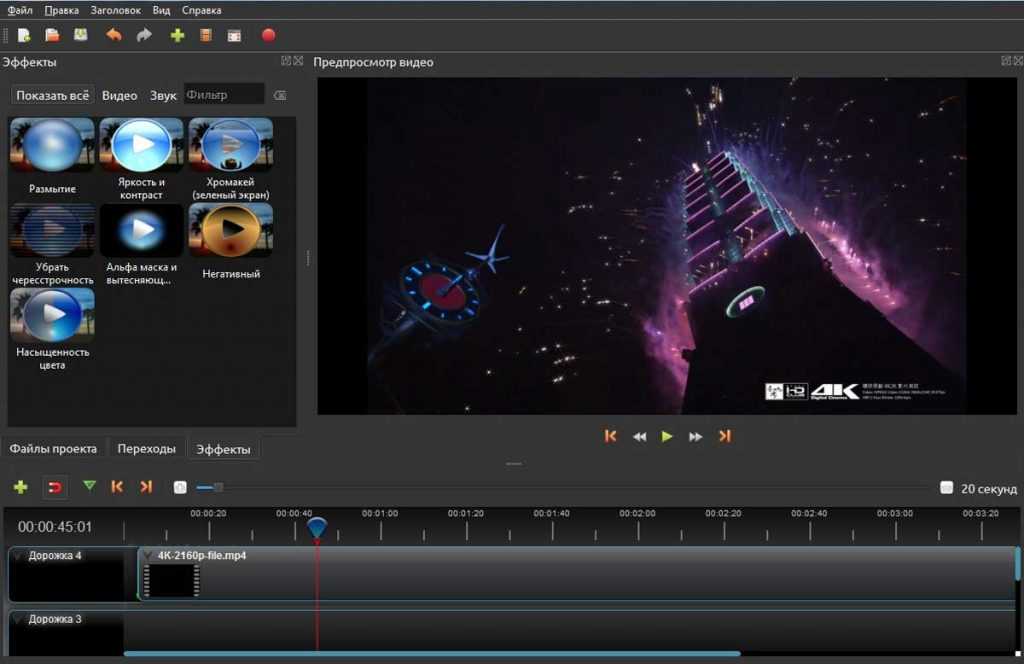 Все, что вам нужно сделать, чтобы сделать его актуальным, привлекательным и запоминающимся, — это загрузить этот документ или ввести эту ссылку в Lumen5. Lumen5 берет текст, а все остальное делает сам.
Все, что вам нужно сделать, чтобы сделать его актуальным, привлекательным и запоминающимся, — это загрузить этот документ или ввести эту ссылку в Lumen5. Lumen5 берет текст, а все остальное делает сам.
Используя машинное обучение, он автоматизирует процесс редактирования и точной настройки, позволяя вам быстро превратить великолепно выглядящее видео. Продолжительность каждого слайда в видео определяется алгоритмически в зависимости от того, сколько текста было загружено для этого слайда.
А.И. находит подходящие визуальные и звуковые эффекты для сопровождения введенного вами текста. Позиционирование текста является интеллектуальным, так что человеческие лица не заслоняются, а важные ключевые слова автоматически выделяются.
Добавьте свой брендинг и призыв к действию, и вуаля — ваше загружаемое видео для совместного использования готово.
Плюсы
Доступна бесплатная версия
Минимальное усилие
Доступно на Mac и Windows
Шаблоны
Музыкальная библиотека
Доступны альбомный, квадратный и книжный форматы
Минусы
В бесплатной версии все видео снабжены водяными знаками и заканчиваются фирменным слайдом Lumen5 9.
 0003
0003В бесплатной версии количество видеороликов, которые вы можете снять, ограничено
.Ограниченный стиль и персонализация
Ограниченный контроль времени и задержки субтитров и сцен
Ограниченные возможности и функции
Только настольный компьютер
Использование Lumen 5
Для каких обучающих видео это лучше всего подходит?
Если у вас есть бюджет, вы больше разбираетесь в видео или можете посвятить время изучению нового навыка, вам может подойти Final Cut Pro.
Несмотря на то, что создание красивого видео важно, иногда вам нужно более продвинутое программное обеспечение, чтобы придать вашим видео дополнительный шик. Final Cut Pro — это профессиональное программное обеспечение для редактирования видео, которое делает редактирование эффективным.
Плюсы
Профессиональный видеоредактор
Нелинейный бездорожечный монтаж видео
Бесшовный монтаж видео
360-градусная VR обработка
Организованные активы
2D- и 3D-титры
Безупречный звук
Расширенная цветокоррекция
Быстрая доставка
Минусы
Final Cut Pro имеет широкий спектр функций, которые могут удовлетворить ваши потребности в редактировании и помочь вам создавать видео высокого качества.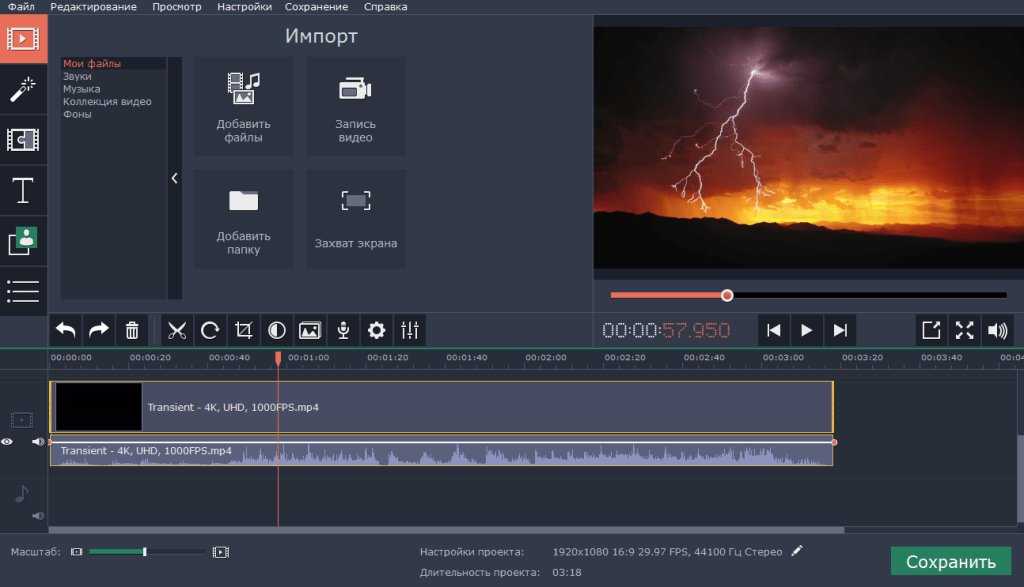
Если вы достигли мастерства в работе с iMovie, Final Cut Pro — ваш следующий шаг.
Использование Final Cut Pro
Посмотрите этот короткий видеоролик, чтобы узнать больше о Final Cut Pro.
Для каких обучающих видео лучше всего подходит?
Живые видео . Идеально подходит для приветственных сообщений, группового обучения, отзывов сотрудников, отзывов клиентов, «полезных советов» от лучших исполнителей, социальных навыков, таких как взаимодействие с клиентами, демонстрации физических характеристик продукта
Записи экрана . Идеально подходит для учебных пособий и демонстраций использования программного обеспечения или приложения
Анимация слайд-шоу . Идеально подходит для выделения ключевых преимуществ системы или ключевых преимуществ продукта
Основные анимации . Идеально подходит для быстрых советов, коротких информационных материалов и простых тем
Расширенные анимации .
 Идеально подходит для курсов по регулированию, чувствительным темам или сложным системным процессам
Идеально подходит для курсов по регулированию, чувствительным темам или сложным системным процессам
Еще одним ведущим программным обеспечением для редактирования на рынке является Adobe Premiere Pro. Интерфейс инструмента дает вам гибкость для эффективной работы над вашими видео. Это решение для нелинейного редактирования видео имеет множество преимуществ.
Плюсы
Профессиональный видеоредактор
Встроенный нелинейный видеомонтаж
Отзывчивый интерфейс
Поддержка иммерсивной виртуальной реальности
Интегрированный рабочий процесс
Адаптивный дизайн
Одновременное и простое редактирование
Поддержка нескольких форматов файлов
Может использоваться на платформах ПК и Mac
Минусы
Этот инструмент может дать вам возможность редактировать и настраивать ваши видео в деталях.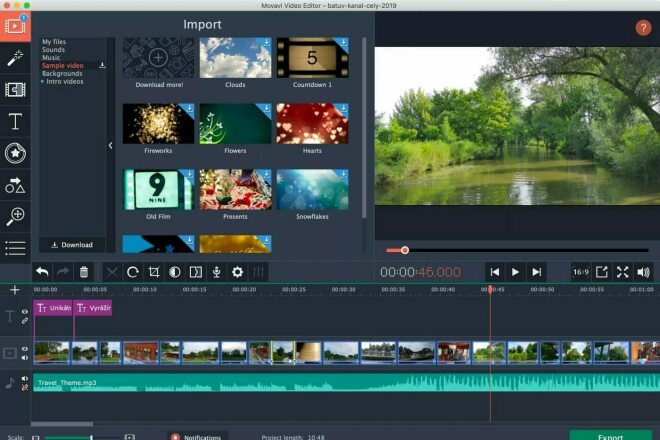 Adobe Premiere Pro может быстро преобразовать ваши видео и обеспечить высокое качество результатов.
Adobe Premiere Pro может быстро преобразовать ваши видео и обеспечить высокое качество результатов.
Если у вас уже есть полная подписка на Adobe Creative Cloud, вы также можете получить доступ к Premiere Pro.
Использование Adobe Premiere Pro
Посмотрите этот короткий видеоролик, чтобы узнать больше об Adobe Premiere Pro.
Для каких обучающих видео лучше всего подходит?
Живые видео . Идеально подходит для приветственных сообщений, группового обучения, отзывов сотрудников, отзывов клиентов, «полезных советов» от лучших исполнителей, социальных навыков, таких как взаимодействие с клиентами, демонстрации физических характеристик продукта
Записи экрана . Идеально подходит для учебных пособий и демонстраций использования программного обеспечения или приложения
.Слайд-шоу анимации . Идеально подходит для выделения ключевых преимуществ системы или ключевых преимуществ продукта
Основные анимации .
 Идеально подходит для быстрых советов, коротких информационных материалов и простых тем
Идеально подходит для быстрых советов, коротких информационных материалов и простых темРасширенные анимации . Идеально подходит для курсов по регулированию, чувствительным темам или сложным системным процессам
Получите ваше редактирование по телефону
Открытие программного обеспечения для редактирования видео может быть пугающим. Lumen5 может быть элементарным по своим возможностям, но часто чем проще, тем лучше. Особенно, если вы начинаете.
Screencast-o-matic — очень полезный и удобный инструмент для новичков, позволяющий пошагово продемонстрировать, как использовать ваш продукт, таким образом, чтобы его могли легко воспроизвести удаленные члены команды.
В iMovie отсутствуют более продвинутые функции Final Cut и Adobe Premiere Pro, но это идеальная золотая середина — более продвинутая, чем Lumen5, и бесплатная.
Если вы являетесь ветераном видеомонтажа (или хотите повысить свой уровень) и ищете профессиональные видеоролики, которые обладают эффектом — будь то продвинутая анимация или живые видео — мы рекомендуем Final Cut Pro или Adobe Premiere Pro .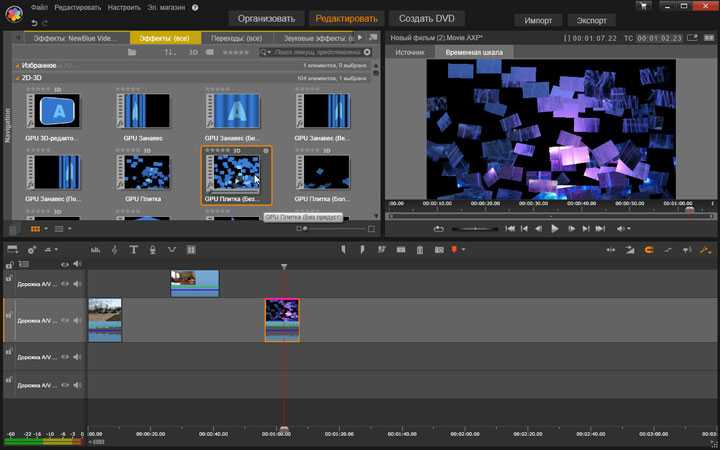

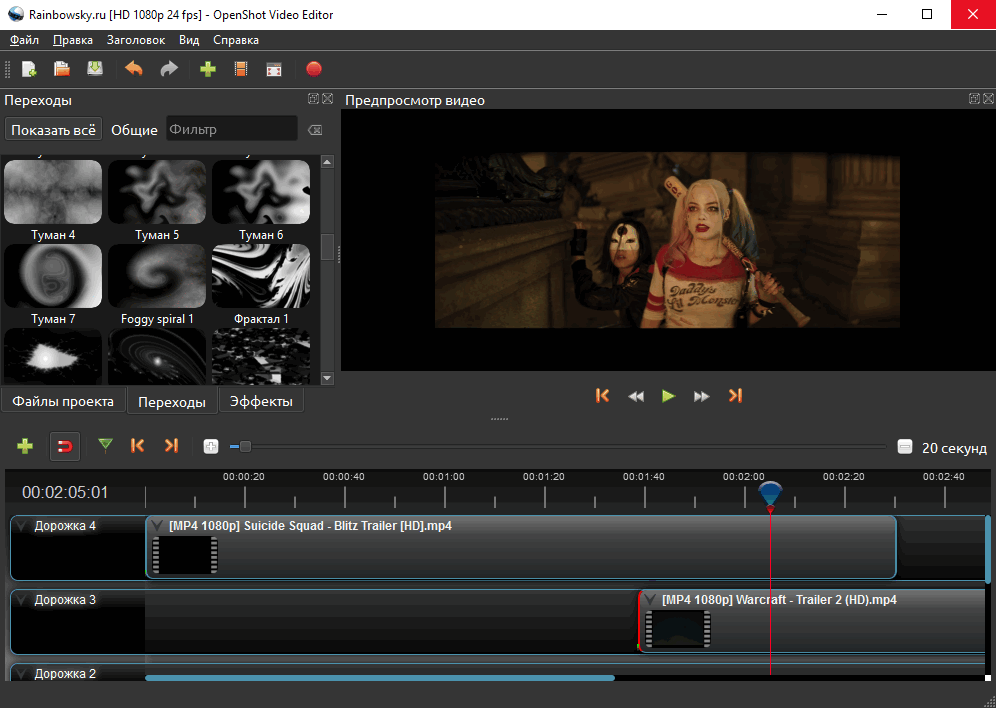
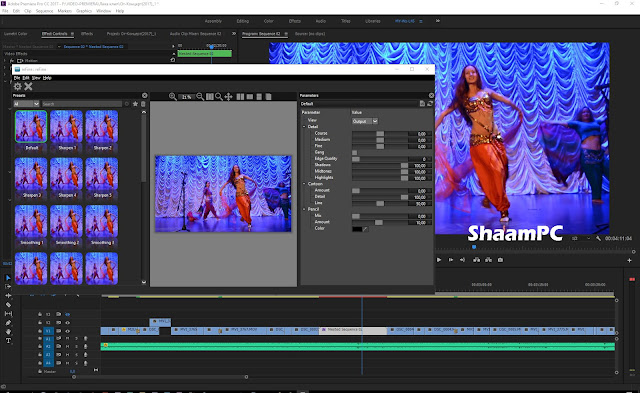
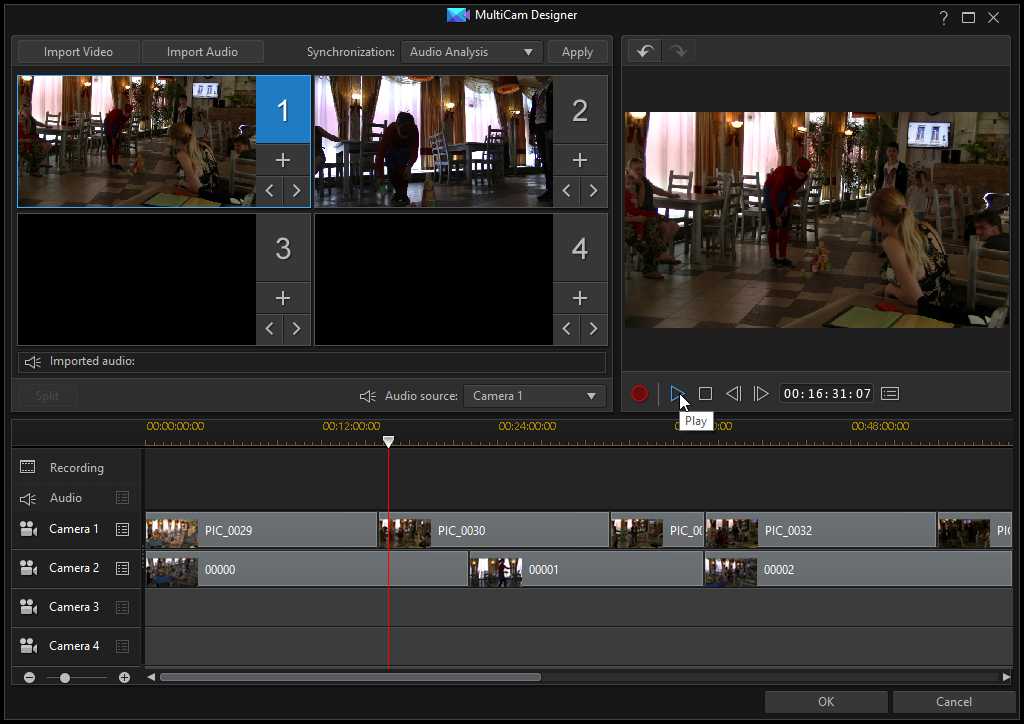 0003
0003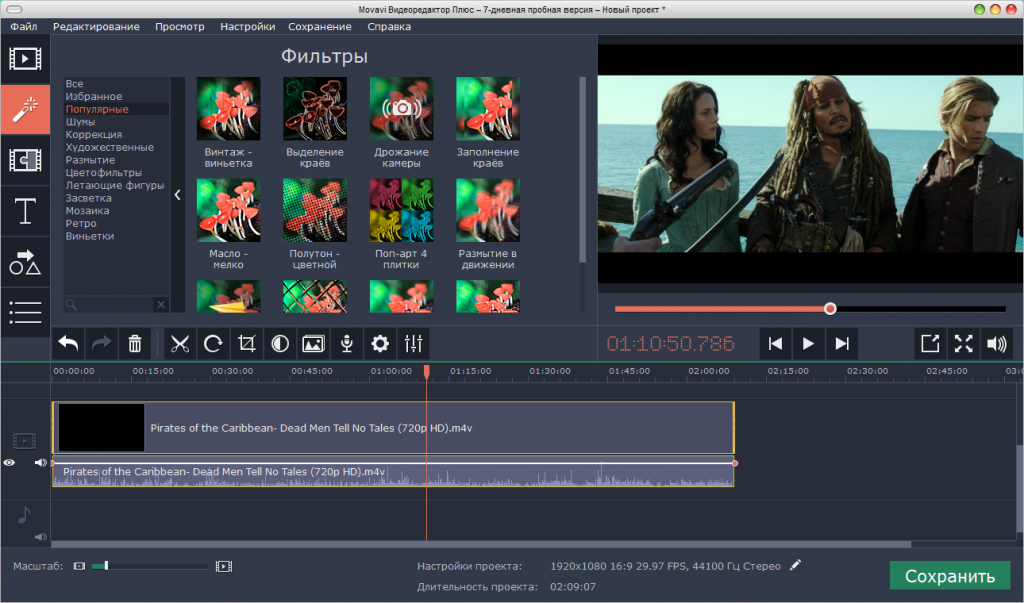 Идеально подходит для курсов по регулированию, чувствительным темам или сложным системным процессам
Идеально подходит для курсов по регулированию, чувствительным темам или сложным системным процессам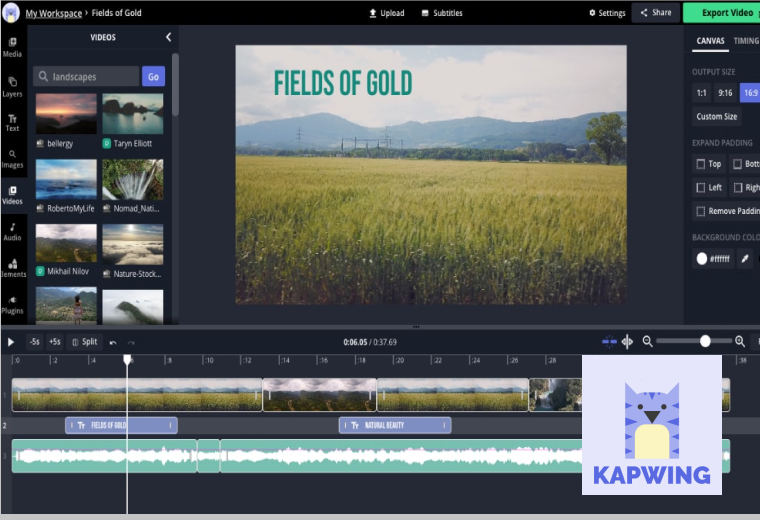 Идеально подходит для быстрых советов, коротких информационных материалов и простых тем
Идеально подходит для быстрых советов, коротких информационных материалов и простых тем